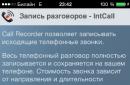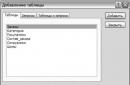Kopiranje spremnika privatnog ključa obavezna je radnja prilikom ponovne instalacije SBS-a na drugom računalu. Također možete kopirati certifikat ako želite stvoriti rezervni ključ digitalnog potpisa.
Kopiranje spremnika privatnog ključa na flash pogon, disketu ili token prilično je kompliciran postupak kako bi se izbjegle pogreške važno je strogo slijediti naše upute.
CryptoPro: kopiranje certifikata
Korak 1. Otvaranje programa CryptoPro
Za otvaranje programa slijedite ovaj put:
Pritisnite izbornik Početak, zatim idite na Programi⇒ CryptoPro⇒ CryptoPro CSP i omogućite karticu Servis.
U otvorenom prozoru Servis kliknite gumb Kopirati spremnik.
Riža. 1.
Korak 2: Kopirajte spremnik privatnog ključa
Nakon pritiska na tipku Spremnik za kopiranje, sustav će prikazati prozor Kopiranje spremnika privatnog ključa.

Riža. 2
U otvorenom prozoru potrebno je popuniti polje Naziv spremnika ključa.
Korak 3. Ulazak u spremnik ključeva
Postoje 3 načina za popunjavanje polja Ključni naziv spremnika:
Ručni unos
Odaberite s popisa klikom na gumb Pregledaj
Pretraživanje po certifikatu digitalnog potpisa

Osim popunjavanja polja Naziv spremnika ključa, morate ispuniti i preostalo opcije pretraživanja:
- - prekidač je postavljen na položaj Korisnik ili Računalo, ovisno o skladištu u kojem se kontejner nalazi;
- Odaberite CSP za traženje spremnika ključeva - traženi kriptoprovajder (CSP) odabire se s predloženog popisa.

Nakon što su sva polja popunjena, kliknite gumb Unaprijediti.
Ako je postavljena lozinka za pristup privatnom ključu, sustav će tražiti da je unesete. Unesite svoju lozinku i kliknite na gumb u redu.
Korak 4. Unos novog spremnika ključa
Sustav će ponovno prikazati prozor Kopiranje spremnika privatnog ključa, u koji je potrebno unijeti naziv novog spremnika ključa i postaviti prekidač Uneseni naziv specificira spremnik ključa na poziciju Korisnik ili Računalo, ovisno o tome u koje spremište želite smjestiti kopirani spremnik.
Nakon unosa kliknite gumb Spreman.
Korak 5: Odaberite medij za kopirani spremnik
Na ekranu će se pojaviti prozor u kojem trebate odabrati medij za kopirani spremnik.
Umetnite medij (token, flash pogon, disketu) u čitač i pritisnite gumb u redu.
Korak 6. Postavite lozinku
Sustav će prikazati prozor za postavljanje lozinke za pristup privatnom ključu.
Unesite svoju lozinku, potvrdite je i potvrdite okvir ako je potrebno Zapamtite svoju lozinku.
Ako je ovaj okvir označen, lozinka će biti spremljena u posebnu pohranu na lokalnom računalu, a prilikom pristupa privatnom ključu, lozinka će se automatski pročitati iz te pohrane, a ne unijeti od strane korisnika.

Nakon unosa potrebnih podataka kliknite gumb u redu. Alat za kriptografsku zaštitu podataka CryptoPro CSP kopirat će spremnik privatnog ključa.
Ako imate bilo kakvih pitanja, možete naručiti konzultacije sa stručnjakom.
Ljudi koji za svoje potrebe koriste elektronički digitalni potpis često moraju kopirati CryptoPro certifikat na flash pogon. U ovoj lekciji ćemo pogledati različite mogućnosti za izvođenje ovog postupka.
Općenito, postupak kopiranja certifikata na USB pogon može se organizirati na dvije skupine načina: korištenjem internih alata operativnog sustava i korištenjem funkcija programa CryptoPro CSP. Zatim ćemo detaljno pogledati obje opcije.
Metoda 1: CryptoPro CSP
Prije svega, pogledajmo način kopiranja pomoću same CryptoPro CSP aplikacije. Sve radnje bit će opisane na primjeru operativnog sustava Windows 7, ali općenito se prikazani algoritam može koristiti za druge operativne sustave obitelji Windows.
Glavni uvjet pod kojim je moguće kopirati spremnik s ključem je potreba da bude označen kao izvozni kada se kreira na web stranici CryptoPro. U suprotnom prijenos neće biti moguć.

- Prije nego počnete, spojite USB flash pogon na svoje računalo i idite na "Upravljačka ploča" sustava.
- Otvoreni odjeljak "Sustav i sigurnost".
- U navedenom direktoriju pronađite stavku "CryptoPro CSP" i kliknite na njega.
- Otvorit će se mali prozor u kojem se trebate pomaknuti na odjeljak "Servis".
- Zatim kliknite gumb "Kopirati...".
- Pojavit će se prozor za kopiranje spremnika, gdje trebate kliknuti na gumb "Pregled…".
- Otvorit će se prozor za odabir spremnika. Odaberite s popisa naziv onog s kojeg želite kopirati certifikat na USB pogon i kliknite "U REDU".
- Zatim će se prikazati prozor za provjeru autentičnosti, gdje u polju "Upišite lozinku" trebate unijeti ključni izraz koji se koristi za lozinku odabranog spremnika. Nakon što popunite navedeno polje kliknite "U REDU".
- Nakon toga se vraćate u glavni prozor za kopiranje spremnika privatnog ključa. Imajte na umu da će se izraz u polju naziva spremnika ključa automatski dodati izvornom nazivu "-Kopirati". Ali ako želite, možete promijeniti ime u bilo koje drugo, iako to nije potrebno. Zatim kliknite gumb "Spreman".
- Zatim će se otvoriti prozor za odabir novog ključnog medija. Na prikazanom popisu odaberite pogon sa slovom koje odgovara željenom flash pogonu. Nakon toga pritisnite "U REDU".
- U prozoru za provjeru autentičnosti koji se pojavi morat ćete dvaput unijeti istu nasumično odabranu lozinku za spremnik. Može odgovarati ključnom izrazu izvornog koda ili biti potpuno nov. Za to nema ograničenja. Nakon unosa kliknite "U REDU".
- Nakon toga će se prikazati informacijski prozor s porukom da je spremnik s ključem uspješno kopiran na odabrani medij, odnosno u ovom slučaju na flash pogon.












Metoda 2: Alati sustava Windows
Također možete prenijeti CryptoPro certifikat na flash disk isključivo koristeći Windows operativni sustav jednostavnim kopiranjem putem "Dirigent". Ova je metoda prikladna samo kada datoteka header.key sadrži otvoreni certifikat. Međutim, u pravilu, njegova težina je najmanje 1 KB.

Kao iu prethodnoj metodi, opisi će biti dani na primjeru radnji u operacijskom sustavu Windows 7, ali općenito će biti prikladni za druge operativne sustave ove linije.


Na prvi pogled, prijenos CryptoPro certifikata na flash pogon pomoću alata operativnog sustava mnogo je jednostavniji i intuitivniji od radnji putem CryptoPro CSP-a. Ali treba napomenuti da je ova metoda prikladna samo pri kopiranju otvorenog certifikata. U protivnom ćete morati koristiti program za tu svrhu.
Ako je elektronički potpis izdan registru računala, možete ga kopirati na medij prema sljedećim uputama.
Korak 1. Otvorite CryptoPro i idite na karticu "Service", zatim kliknite na gumb "Copy" kao što je prikazano u uputama.
Korak 2. U prozoru koji se pojavi kliknite gumb "Pregledaj" kako biste odabrali spremnik elektroničkog potpisa koji trebate kopirati.

Korak 3. Na popisu postojećih spremnika koji se pojavi odaberite spremnik koji vam je potreban, koji trebate kopirati na medij i kliknite gumb "U redu".

Korak 4. Potvrdite radnju klikom na gumb "Dalje" u prozoru koji se pojavi

Korak 5. U prozoru koji se pojavi odredite naziv novog spremnika koji će se stvoriti na mediju. Naziv u polje upisuje se automatski, tako da ga jednostavno možete ostaviti nepromijenjenim. Pritisnite gumb "Gotovo".

Korak 6. Pojavit će se prozor za odabir medija. S popisa odaberite željeni medij na koji želite kopirati elektronički potpis. Kako biste razumjeli koji medij odabrati s popisa, pogledajte polje "Umetnuti medij": ili će pisati "Nedostaje medij", što znači da ste odabrali nepostojeći medij, ili će naziv medija biti sličan ime na snimci zaslona. Odaberite i kliknite OK.

Korak 7. Nakon odabira medija pojavit će se prozor za unos PIN koda za novi spremnik elektroničkog potpisa. Preporučujemo unos standardnog PIN koda “12345678”, jer... klijenti često zaborave ili izgube svoje PIN kodove, nakon čega se elektronički potpis mora ponovno izdati. Možete postaviti svoj (drugi) PIN ako ste sigurni da ga nećete izgubiti. Nakon unosa PIN koda kliknite gumb "OK".

Spreman. Sada je spremnik elektroničkog potpisa kopiran na odabrani medij i možete ga koristiti.
Ako ne želite razumjeti ove detalje, mi ćemo vam pomoći. Možete čak pozvati našeg inženjera u svoj ured.
Danas, u gotovo svakoj organizaciji, računovođa ima računalo CIPF– kriptografski sustav zaštite informacija. Mi ga kao takvog koristimo. U našem slučaju CryptoPro je neophodan za rad Banke klijenta i programa VLSI++ (kroz ovaj program računovodstveni odjel priprema i predaje izvješća poreznoj upravi, mirovinskom fondu i Rosstatu).
Glavne funkcije CryptoPro CIPF-a su:
— provjera tajnih ključeva platitelja pri slanju elektroničkih dokumenata putem komunikacijskih kanala;
— šifriranje dokumenata platitelja prilikom slanja izvješća;
— dešifriranje odgovora primljenih od inspekcija.
Kada radite i s klijent-bankom i s VLSI++, koriste se mediji ključeva na kojima su pohranjeni tajni ključevi i certifikati. Takav medij može biti disketa, flash pogon, sigurni flash pogon (Rutoken, eToken), kao i registar.
Tako je jednog dana našem računovođi dosadilo umetanje diskete u računalo svaki put kad bi slao izvješća. Osim toga, ovaj medij je prilično nepouzdan i nekoliko puta je zakazao (događalo se). Stoga je odlučeno kopirajte ključeve s diskete u registar.
Pohranjivanje ključeva u registar je naravno zgodno. Ali imajte na umu ovo: kada ponovno instalirate operativni sustav na svoje računalo, podaci o vašim ključevima bit će nepovratno izgubljeni. Dakle, nakon što kopirate ključeve u registar, svakako spremite medij s izvornikom ovih ključeva.
Dakle, kako možete kopirati ključeve s diskete u registar u CryptoPro CSP 3.6?
1. Idite na "Start" - "Upravljačka ploča" - "CryptoPro CSP".
2. U prozoru koji se otvori idite na karticu "Usluga".
3. Umetnite ključnu disketu u disketnu jedinicu računala i kliknite gumb "Kopiraj spremnik".  4. Zatim kliknite na “Pregledaj” iu prozoru koji se pojavi odaberite spremnik koji želite kopirati (kliknite jednom mišem na njega i kliknite na “OK”).
4. Zatim kliknite na “Pregledaj” iu prozoru koji se pojavi odaberite spremnik koji želite kopirati (kliknite jednom mišem na njega i kliknite na “OK”). 
 Naziv odabranog spremnika pojavit će se u polju "Ključni naziv spremnika". Pritisnite "Dalje".
Naziv odabranog spremnika pojavit će se u polju "Ključni naziv spremnika". Pritisnite "Dalje".  5. U sljedećem prozoru napišite bilo koji naziv - to će biti naziv kopije. Pritisnite "Gotovo".
5. U sljedećem prozoru napišite bilo koji naziv - to će biti naziv kopije. Pritisnite "Gotovo".  6. Zatim odaberite medij "Registar" i kliknite "U redu".
6. Zatim odaberite medij "Registar" i kliknite "U redu".  Pojavit će se prozor s upitom da postavite lozinku. Ako vam ovo nije potrebno, nemojte ništa unositi, samo kliknite "OK" ovdje.
Pojavit će se prozor s upitom da postavite lozinku. Ako vam ovo nije potrebno, nemojte ništa unositi, samo kliknite "OK" ovdje.  To je sve – mi kopirao ključ u registar. Da biste to provjerili, na istom mjestu u kartici "Usluga" kliknite gumb "Prikaži certifikate u spremniku" - gumb "Pregledaj" - ovdje na popisu ključnih spremnika prikazat će se registar i naziv spremnika koji ste naveli.
To je sve – mi kopirao ključ u registar. Da biste to provjerili, na istom mjestu u kartici "Usluga" kliknite gumb "Prikaži certifikate u spremniku" - gumb "Pregledaj" - ovdje na popisu ključnih spremnika prikazat će se registar i naziv spremnika koji ste naveli. 
Za kopiranje spremnika ključa:
Ako traženi medij nije dostupan:

Važno! Za korištenje generiranog ključnog medija ponovno instalirajte certifikat iz kopiranog spremnika:
- Otvorite izbornik "Start" - "Upravljačka ploča" - "CryptoPro CSP" - "Alati" - "Prikaz certifikata u spremniku."
- Pritisnite "Pregledaj", odaberite željeni spremnik, kliknite "U redu" i "Dalje".
- Pritisnite Instaliraj.
- Na pitanje o zamjeni certifikata, molimo Vas da odgovorite potvrdno.
- Pritisnite "Završi" i "U redu".
Instalirani certifikat sada je vezan za spremnik iz kojeg je instaliran.
Video upute za izradu kopije spremnika ključeva.
taxcom.ru
Kako kopirati digitalni potpis na flash pogon
Kopiranje elektroničkog potpisa s Rutokena ili drugog medija na USB flash pogon može biti potrebno kako bi se osigurala sigurnost potpisa, radi lakšeg korištenja ili prijenosa kopije ovlaštenoj osobi.
Kopiranje digitalnih potpisa sa zaštićenih medija provodi se pomoću programa CryptoPRO CSP (trenutna verzija 3.9).
Mi ćemo trebati:
Kopiranje digitalnog potpisa s Rutokena na flash pogon
1. U računalo ubacujemo istovremeno medij s elektroničkim potpisom (Rutoken) i flash pogon.
2. Pokrenite program CryptoPRO CSP. (sve slike u uputama se mogu kliknuti)

3. Otvorite karticu Usluga

4. Pritisnite gumb Kopiraj...

5. U prozoru koji se otvori kliknite gumb Pregledaj....
6. U prozoru koji se otvori kliknite na naš certifikat (ključ digitalnog potpisa)


9. Unesite naziv nove kopije digitalnog potpisa, na primjer - myetsp(kopija)

10. Pritisnite Završi
11. U prozoru koji se otvori kliknite na naš flash pogon

12. Pritisnite U redu
13. Unesite novu lozinku za kopiju, na primjer istu 12345678 u oba retka

14. Pritisnite U redu
Nakon toga prozor će se zatvoriti, a na flash pogonu trebala bi se pojaviti mapa s imenom sličnim myetspoc.000 - ovo je kopija našeg digitalnog potpisa. Sada se ova datoteka može kopirati na neograničen broj medija ili prenijeti, ako je potrebno, e-poštom.
Budite oprezni i pažljivi, elektronički digitalni potpis analogan je Vašem vlastoručnom potpisu i pečatu!
Možete besplatno postaviti radno mjesto za rad s digitalnim potpisima na platformama za trgovanje u automatskom načinu rada. Više detalja na poveznici: automatsko postavljanje digitalnog potpisa
good-tender.ru
Kako kopirati certifikate u programu CryptoPro
Moj novi post bit će posvećen programu Crypto Pro, čini se da nije ništa komplicirano, ali cijelo vrijeme imam problema s ovim softverom, bilo zato što ga moram rješavati jednom ili dva puta godišnje ili zato što je softver takav , ali općenito sam odlučio napraviti podsjetnik za sebe i za vas.
Zadatak: Omogućite pristup programu Kontur Extern na dva računala, OK, počnimo.
Što imamo: Jedan ključ koji već radi na SD kartici.
Što vam je potrebno: Potrebna nam je bilo koja SD kartica, USB flash pogon se također može uploadati u registar ili možete koristiti tzv. RUtoken. Ja ću instalirati na RUtoken, a vi možete koristiti bilo koju opciju.
Da, samo mala napomena, ako imate domensko računalo, bolje je da sve ovo radite pod administratorskim računom.
I zato počnimo
Pronađite program u izborniku Start ili na upravljačkoj ploči,
Pokrenimo program.

Idite na karticu Alati i kliknite gumb Kopiraj.

Zatim kliknite gumb Pregledaj i odaberite ključ koji trebamo kopirati; imam ga u formatu opisa. Odaberite ga i kliknite Dalje.

Od vas će se tražiti da unesete lozinku od bilo kojih 8 znakova. Unesite lozinku i kliknite Dalje.

U sljedećem prozoru treba postaviti naziv spremnika (uvijek koristim onaj koji mi odgovara; imamo 2 organizacije i koristim oznake imena 01 i 02; za odvajanje možete koristiti i TIN organizacije .) i zatim kliknite gumb Završi.
Ovdje ćete još jednom morati unijeti lozinku za novi spremnik, napraviti istu i kliknuti OK.

U sljedećem dijaloškom okviru trebate odabrati medij na koji ćete kopirati naš spremnik, ja biram RUtoken i trebate odabrati medij na koji ćete instalirati spremnik.
To je u biti to, ključ je kopiran. Ostaje samo instalirati ga za određenog korisnika.

Ovdje postoje dvije opcije:
Opcija 1.
Opet idite na CryptoPro, otvorite karticu usluga i kliknite na gumb Prikaži certifikate u spremniku.

U dijaloškom okviru koji se otvori otvorite spremnik koji nam je potreban i kliknite U redu. zatim kliknite gumb Dalje.

U sljedećem prozoru kliknite gumb Instaliraj; ako ga nema kliknite gumb Svojstva.

U prozoru koji se otvori kliknite gumb Instaliraj certifikat. Otvorit će se Čarobnjak za uvoz certifikata u kojem trebate kliknuti Dalje.

U prozoru koji se otvori trebate ostaviti sve kako jest i kliknuti Dalje.
Ako je certifikat uspješno instaliran, trebali biste vidjeti sljedeći dijaloški okvir.
opcija 2.
Instalacija putem izbornika instalirajte osobni certifikat.
Za instaliranje certifikata potrebna nam je sama datoteka certifikata (datoteka s ekstenzijom .cer) nalazi se na mediju na koji smo ga kopirali, u mom slučaju to je rutokin.
I tako, ponovno otvorite CryptoPro, idite na karticu Usluga i kliknite gumb Instaliraj osobni certifikat.

U prozoru koji se otvori pronađite ovaj certifikat klikom na gumb Pregledaj.
U sljedećem dijaloškom okviru označite kućicu Automatski pronađi spremnik, nakon čega će program automatski pronaći spremnik koji Vam je potreban. Zatim kliknite Dalje.

Tada se može pojaviti prozor u kojem se traži da odaberete mjesto za pohranu certifikata; morate odabrati Osobno i kliknuti U redu.
Tada se može pojaviti dijaloški okvir u kojem trebate kliknuti Da.
Zatim pričekajte poruku o uspješnoj instalaciji.
Zatim trebate izvaditi svoj uređaj na koji se odnosi spremnik s ključevima i vratiti ga natrag, nakon što uređaj bude pronađen možete pokušati.
Ako imate bilo kakvih pitanja jer može doći do raznih promjena u različitim verzijama CryptoPro-a, ostavite svoje komentare, uvijek ću vam rado pomoći.
nn-lab.ru
Kako kopirati certifikat u CryptoPro CSP - Programi i aplikacije
Programi i aplikacijePonekad se pojave situacije kada trebate instalirati certifikat s ključem na drugo računalo ili napraviti njegovu sigurnosnu kopiju. Kada radite s USB flash pogonima, možete napraviti radnu kopiju privatnog ključa koristeći dostupne Windows alate, glavni uvjet je da imate instaliran CryptoPro CSP 3.0.
Zatim trebate slijediti predložene upute korak po korak, ali vrijedi zapamtiti da se kopija može napraviti samo putem alata za kriptografsku zaštitu informacija (kriptografski alat za zaštitu informacija), inače, na primjer, ako kopirate putem Explorera, neće moći pokrenuti ključ na drugom računalu.
Upute za kopiranje certifikata putem CryptoPro CSP
1. Pritisnite prečac CryptoPro CSP 3.0 ili ga otvorite putem Start – Control Panel.
2. U prozoru sustava idite na karticu "Oprema" i konfigurirajte čitače odabirom s popisa instaliranih čitača, zatim "Dodaj". Koristite "Svi prijenosni pogoni" i "Registar" ako nisu bili na popisu.
4. U sljedećem prozoru koji se otvori, pokrenite naredbu “Browse” da unesete naziv u prazno polje. Prilikom odabira naziva prvo potvrdite operaciju, a zatim kliknite na gumb "Dalje". U nekim slučajevima, kada radite s root tokenom, možda ćete morati unijeti lozinku (PIN kod) - unesite niz 12345678.
5. Napravite naziv za spremnik u koji se podaci kopiraju. Raspored tipkovnice može biti ruski ili latinični. Razmaci su također dopušteni u nazivu. Nakon definiranja imena, kliknite "Gotovo".
6. Sustav će tada od vas tražiti da umetnete prazan medij ključa na koji će se spremnik kopirati. Učinite to i kliknite "U redu".
7. Možete postaviti lozinku za stvorenu kopiju - ovo je neobavezan korak, tako da možete jednostavno kliknuti “OK” i ostaviti polje prazno. Ako je kopija napravljena na korijenski token, tada opet morate unijeti standardnu sigurnosnu kombinaciju - 12345678.
Proces kopiranja bit će dovršen kada se sustav vrati na karticu "Service" na zaslonu.
tdblog.ru
Kako kopirati spremnik privatnog ključa u CryptoPro?
Kopiranje spremnika privatnog ključa obavezna je radnja prilikom ponovne instalacije SBS-a na drugom računalu. Također možete kopirati certifikat ako želite stvoriti rezervni ključ digitalnog potpisa.
Kopiranje spremnika privatnog ključa na flash pogon, disketu ili token prilično je složen proces; kako biste izbjegli pogreške, važno je strogo slijediti naše upute.
CryptoPro: kopiranje certifikata
Korak 1. Otvaranje programa CryptoPro
Za otvaranje programa slijedite ovaj put:
Pritisnite izbornik Start, zatim idite na Programi ⇒ CryptoPro ⇒ CryptoPro CSP i uključite karticu Alati.
U otvorenom prozoru Alati kliknite gumb Kopiraj spremnik.
Korak 2: Kopirajte spremnik privatnog ključa
Nakon klika na gumb Copy Container, sustav će prikazati prozor Copy Private Key Container.
U otvorenom prozoru morate ispuniti polje Naziv spremnika ključa.
Korak 3. Ulazak u spremnik ključeva
Postoje 3 načina za popunjavanje polja Key Container Name:
Ručni unos
Odaberite s popisa klikom na gumb Pregledaj
Pretraživanje po certifikatu digitalnog potpisa
Osim ispunjavanja polja Naziv ključnog spremnika, morate ispuniti preostale opcije pretraživanja:
- Uneseni naziv specificira spremnik ključa - prekidač je postavljen na Korisnik ili Računalo, ovisno u kojem se spremniku nalazi spremnik;
- Odaberite CSP za traženje spremnika ključeva - traženi pružatelj kripto usluga (CSP) odabire se s ponuđenog popisa.
Nakon što su sva polja ispunjena, kliknite Dalje.
Ako je postavljena lozinka za pristup privatnom ključu, sustav će tražiti da je unesete. Unesite svoju lozinku i kliknite OK.
Korak 4. Unos novog spremnika ključa
Sustav će ponovno prikazati prozor Copy Private Key Container, u koji morate unijeti naziv novog spremnika ključa i odabrati Radio gumb Uneseno ime postavlja spremnik ključa na položaj korisnika ili računala, ovisno o pohrani u koju želite za postavljanje kopiranog spremnika.
Kliknite na sliku za povećanje
Nakon unosa kliknite Završi.
Korak 5: Odaberite medij za kopirani spremnik
Na ekranu će se pojaviti prozor u kojem trebate odabrati medij za kopirani spremnik.